Table of Contents
Introducción
En la era digital, la educación evoluciona constantemente, integrando la tecnología para mejorar las experiencias de aprendizaje. Una de estas innovaciones es el Modo Oscuro Skool, una función diseñada para optimizar la legibilidad y reducir la fatiga visual durante las sesiones de aprendizaje en línea. Este artículo profundiza en los beneficios, la implementación y el impacto del Modo Oscuro Skool en las plataformas educativas.
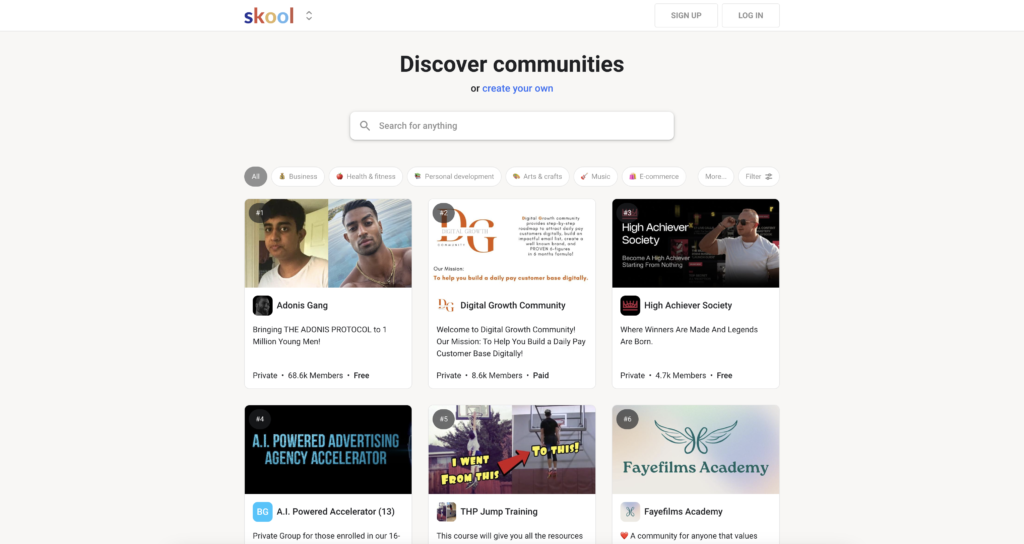
¿Qué es el modo oscuro?
El modo oscuro, también conocido como modo nocturno o tema oscuro, es una función disponible en muchas aplicaciones de software, sitios web y sistemas operativos que cambia el esquema de color de la interfaz de usuario a colores predominantemente oscuros. Esto incluye el uso de fondos oscuros con texto claro y, a menudo, el ajuste de otros elementos de la interfaz, como botones y menús, para que coincidan.
El objetivo principal del modo oscuro es reducir el cansancio y la fatiga ocular, sobre todo en entornos con poca luz, como por la noche o en habitaciones poco iluminadas. Al utilizar colores más oscuros, se reduce la cantidad de luz emitida por las pantallas, lo que puede resultar más cómodo para algunos usuarios, especialmente durante periodos de uso prolongados.
La importancia del modo Skool Dark
En medio del cambio hacia la educación en línea, es primordial garantizar un entorno de aprendizaje óptimo. El modo oscuro de Skool responde a esta necesidad proporcionando una interfaz visualmente cómoda para estudiantes y educadores. Esta sección explora por qué esta característica es esencial para las plataformas educativas modernas.
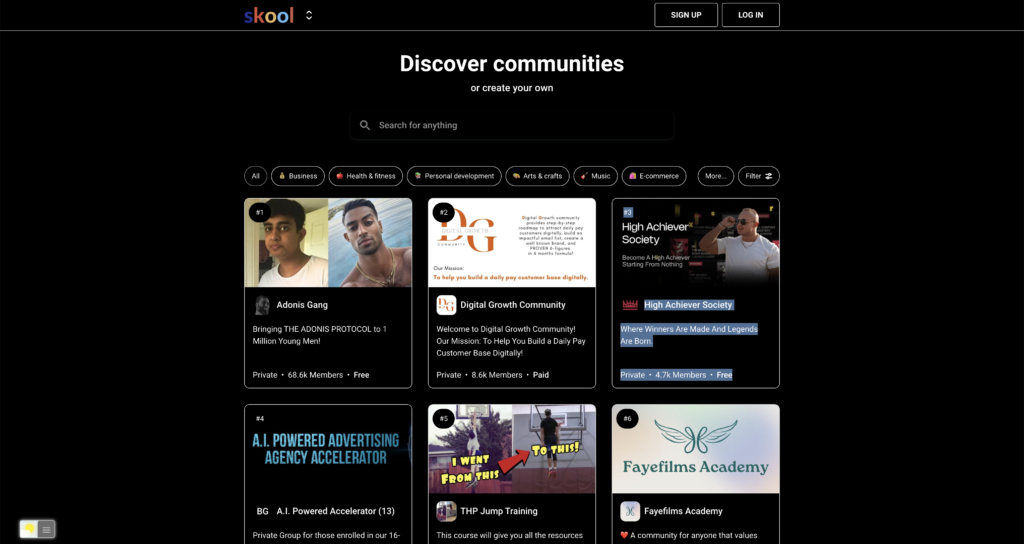
Ventajas del modo oscuro de Skool
Mayor legibilidad: El modo oscuro emplea un fondo oscuro con texto claro, lo que reduce la fatiga visual y mejora la legibilidad, especialmente durante sesiones de estudio prolongadas.
Concentración mejorada: al minimizar las distracciones y reducir el deslumbramiento, el modo oscuro favorece la concentración, lo que se traduce en mejores resultados de aprendizaje.
Accesibilidad: Esta función satisface diversas necesidades de aprendizaje, incluidas las personas con discapacidad visual o sensibilidad a la luz brillante, fomentando la inclusión en los entornos educativos.
¿Cómo activar y utilizar el modo oscuro de Skool?
Extensión del navegador
Para los usuarios habituales de Internet de sobremesa, también puedes obtener esta versión del Modo Noche de Skool en tu navegador web favorito. Esto es con la opción de Modo Nocturno en la extensión Turn Off the Lights Browser. Sigue los siguientes pasos para activar esta solución gratuita en tu navegador:
- Descargar la extensión para navegadores Apaga las luces
- Haga clic con el botón derecho del ratón en el botón gris de la lámpara y seleccione Opciones en la opción de menú
- Aparece la página Opciones de apagado de las luces y selecciona la pestaña Modo nocturno
- Active aquí el interruptor Noche o la función de pulsación larga para activar el modo noche en la página web actual.
Además, puedes personalizar el fondo del sitio web, el texto y los colores de los hipervínculos. Así que usted puede hacer que sea personal a su estilo tema de la noche. Y obtener el modo oscuro en Skool vídeo que desea ver en su navegador web.
Acceso al recinto (sólo a Skool)
La extensión de navegador Turn Off the Lights se toma su privacidad muy en serio, y configura esta extensión de navegador para que sólo permita el sitio web del Rey. Aquí están los pasos sobre cómo activar esta función.
- Abra la página chrome://extensions y busque Apagar las luces

- Haga clic en el botón Detalles para abrir la información detallada sobre esta extensión de Chrome
- Busque la sección Acceso asitios y haga clic en el cuadro de selección de la opción de menú«En sitios específicos«.
- Aparece un nuevo panel emergente, y escribe ahora esta URL en el cuadro de texto «https://skool.com»
- Cuando haya terminado, haga clic en el botón azul Añadir para cerrar este panel
Libre y de código abierto
La extensión para navegadores Turn Off the Lights es gratuita y de código abierto. Y está disponible en todos los navegadores web modernos. Eso incluye Google Chrome, Firefox, Opera, Safari, Microsoft Edge, Yandex, Brave, Vivaldi, Naver Whale, Yandex y Cốc Cốc.
Conclusión
En conclusión, el modo oscuro de Skool revoluciona el aprendizaje en línea al dar prioridad a la comodidad, la concentración y la accesibilidad del usuario. Al incorporar esta función a las plataformas educativas, las instituciones pueden crear entornos de aprendizaje inclusivos y atractivos que conducen al éxito de los estudiantes. Adopte el futuro de la educación con Skool Dark Mode y libere todo el potencial del aprendizaje en línea.
FAQs (Preguntas más frecuentes)
¿Qué dispositivos son compatibles con el modo oscuro de Skool?
La extensión de navegador Apaga las Luces está disponible para todas las plataformas y dispositivos. Y es completamente gratuita y Open-Source.
¿Se puede personalizar el modo Skool Dark?
Sí, los usuarios pueden ajustar la configuración del Modo Oscuro según sus preferencias, incluidos los niveles de brillo y las opciones de contraste.
¿El modo Skool Dark mejora la duración de la batería?
Aunque el modo oscuro puede contribuir a un ligero ahorro de energía en dispositivos con pantallas OLED o AMOLED, el objetivo principal es mejorar la legibilidad y la experiencia del usuario.
¿Es el modo oscuro de Skool beneficioso para las personas con discapacidad visual?
Por supuesto, el modo oscuro ofrece una mejor legibilidad y reduce la fatiga ocular, lo que lo hace especialmente beneficioso para personas con problemas de visión o sensibilidad a la luz brillante.
Did you find technical, factual or grammatical errors on the Turn Off the Lights website?
You can report a technical problem using the Turn Off the Lights online technical error feedback form.